Importieren
Hauptseite > Kanzleiverwaltung > Briefköpfe und Aktenvorblätter > Briefköpfe > Importieren
Inhaltsverzeichnis
Allgemeines
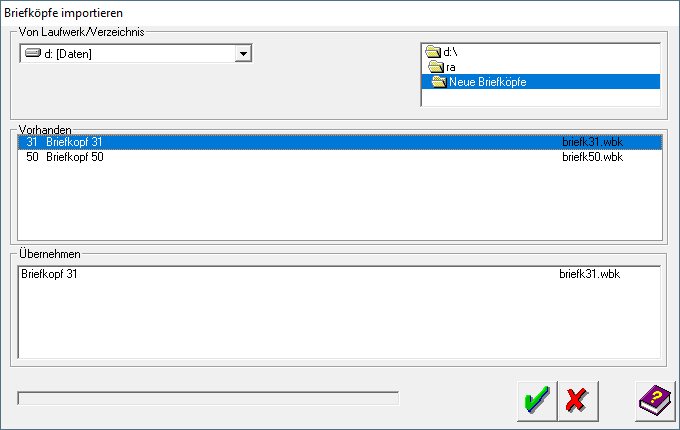
Funktionen im Bearbeitungsbereich
Laufwerk
Sie können Dateien aus jedem beliebigen Verzeichnis importieren, z. B. auch von einer Diskette. Hier können Sie das Laufwerk wählen, auf dem sich die Datei befindet.
Verzeichnis
Sie können Dateien aus jedem beliebigen Verzeichnis importieren, z. B. auch von einer Diskette. Hier wird Ihnen der Verzeichnisbaum des Laufwerks angezeigt, in dem Sie das Verzeichnis wählen können.
Vorhanden
Hier werden die Dateien angezeigt, die im ausgewählten Verzeichnis vorhanden sind. Mittels Doppelklick wählen Sie diejenigen Dateien aus, die importiert werden sollen. Die betreffenden Dateien werden im Bereich Übernehmen aufgelistet.
Übernehmen
Nur die hier aufgelisteten Dateien werden importiert. Um eine Datei aus der Liste zu entfernen, klicken Sie doppelt auf die entsprechende Zeile.
Beim Import werden die neuen Dateien an das Ende einer bereits vorhandenen Liste von Dateien gestellt. Die Nummern der Dateien werden entsprechend verändert.
Funktionen in der Abschlussleiste
OK
Klicken Sie auf diesen Button, um die ausgewählte Datei zu importieren.
![]() Nach dem Import der Datei wird ein Bericht über den Import angezeigt. Dieser kann ausgedruckt werden.
Nach dem Import der Datei wird ein Bericht über den Import angezeigt. Dieser kann ausgedruckt werden.
Abbruch
Klicken Sie auf diesen Button, um zum Programm zurückzukehren, ohne eine Datei zu importieren.